有些朋友在使用电脑时,会出现电脑图标不见的情况,而对这种情况也不知道该如何恢复,那么,电脑桌面图标不见了怎么办呢?电脑图标不见了该如何恢复呢?下面就一起了解一下吧。

电脑桌面图标不见了怎么办 该如何恢复呢
1、首先看下桌面下方的任务栏还在不在,在的话,在桌面鼠标右键点击,选择“查看”,找到“显示桌面图标”看是否被√上,如果没有点击√上即可。
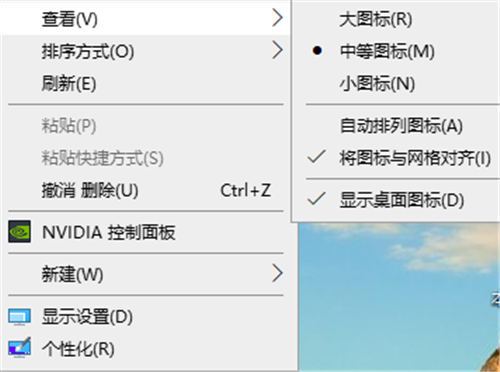
2、如果没有任务栏的话,同时按下“Ctrl+Alt+Esc”键,打开任务管理器。打开“运行新任务”。
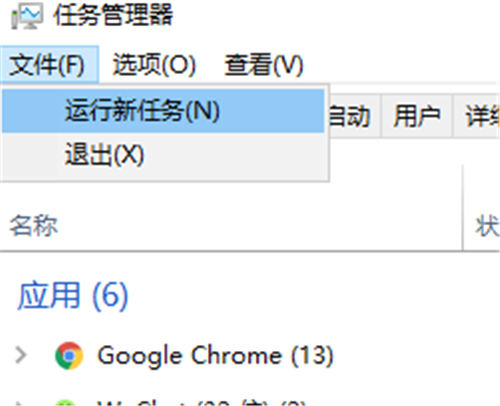
3、在对话框输入“exlorler”点击确定,耐心等待出现桌面图标即可。
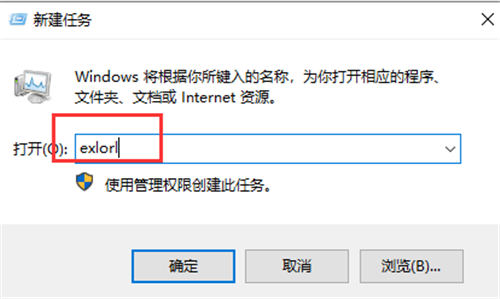
以上就是电脑桌面图标不见了怎么办 该如何恢复呢的相关内容,希望对您有所帮助!

2021-07-19 16:40

2021-07-19 16:40

2021-07-19 16:39

2021-07-19 16:40

2021-07-19 16:39

2021-07-19 16:40

2021-07-19 16:39

2021-07-19 16:38

2021-07-19 16:38

2021-07-19 16:38

2021-07-19 16:38

2021-07-19 16:37

2021-07-19 16:37

2021-07-19 16:36